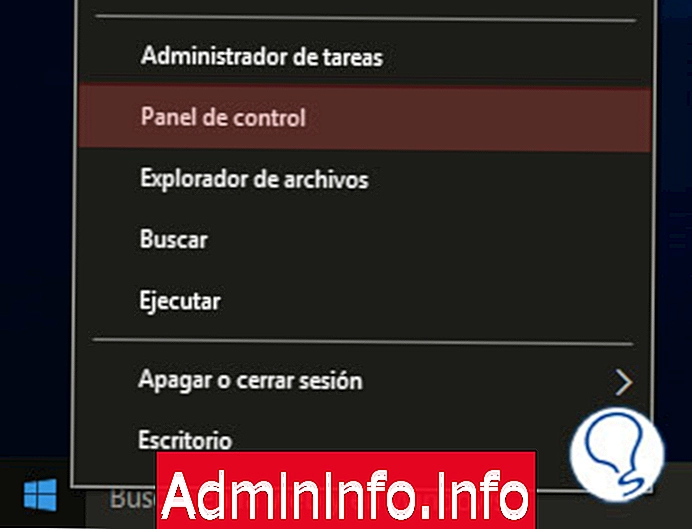
หากคุณสังเกตว่าการ ทำดัชนีการค้นหา Windows 10 หรือ Windows เวอร์ชั่นอื่น (8, 8.1, 7 เป็นต้น) ผิดคุณควรอ่านบทช่วยสอนนี้เนื่องจากปัญหานี้จะช่วยแก้ปัญหาของคุณได้ ฉันต้องแก้ไขมันในหลาย ๆ ทีมและฉันต้องการแบ่งปันกับคุณ (ที่คุณช่วยฉันหลายครั้ง)
ปรับปรุงความเร็วในการค้นหาใน Windows 10
Windows 10 เป็นระบบที่ได้รับการปรับปรุงและล่าสุด แต่ฉันได้เห็นในคอมพิวเตอร์หลายเครื่องว่าปัญหานี้เกิดขึ้น บอกคุณว่าคุณสามารถสังเกตเห็นว่ามันช้าหรือช้าจนไม่พบสิ่งที่คุณกำลังมองหา ตัวอย่างเช่นคุณต้องการค้นหาไฟล์ตามชื่อหรือไฟล์ทั้งหมดของบางสิ่ง (* .webp * .psd ฯลฯ ) แต่คุณเห็นว่าไฟล์ไม่ทำงาน
ขั้นตอนที่ 1
กดปุ่มเมาส์ขวาบนไอคอน Windows จากนั้นตัวเลือกจะปรากฏขึ้นเลือก แผงควบคุม แบบคลาสสิก
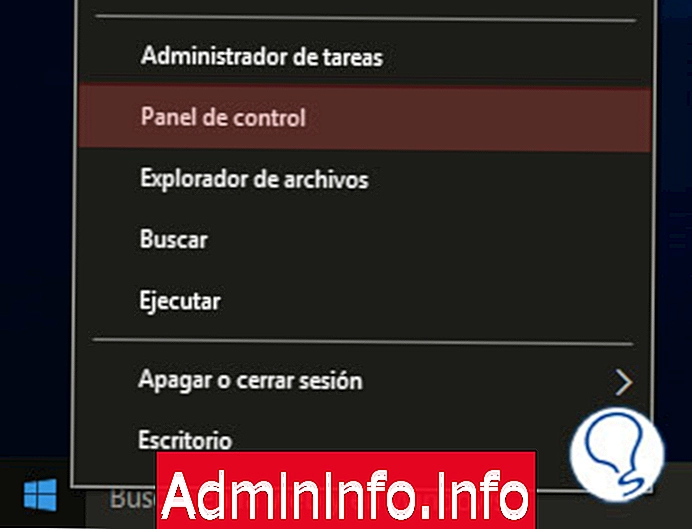
ขั้นตอนที่ 2
เลือกตัวเลือกการ จัดทำดัชนี
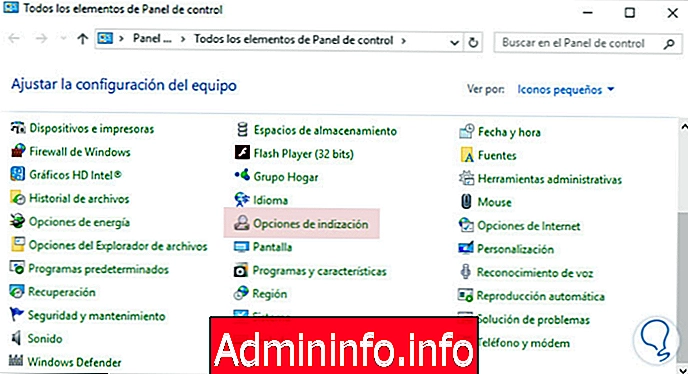
ขั้นตอนที่ 3
เราเลือกตัวเลือก Modify ซึ่งจะเป็นตำแหน่งที่เราสามารถเลือกส่วนของฮาร์ดดิสก์ที่เราต้องการทำดัชนีเพื่อให้ทำการค้นหาได้ดี
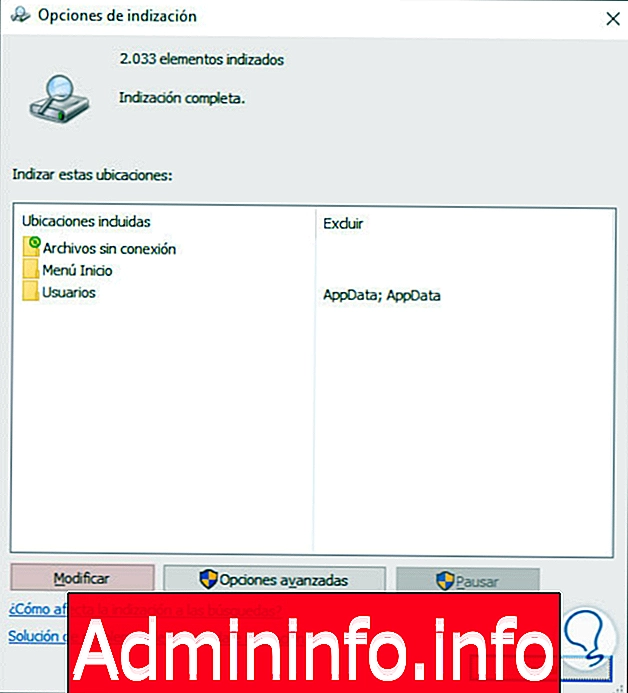
ขั้นตอนที่ 4
ที่นี่เราจะเห็นได้ว่าเราสามารถขยายฮาร์ดดิสก์หรือพาร์ติชั่นที่เรามีและเลือกสิ่งที่เราต้องการทำดัชนีนั่นคือไฟล์และสิ่งที่เราต้องการค้นหาอยู่ที่ไหน มันดีที่เราไม่ได้เลือกทั้งฮาร์ดดิสก์เราต้องเลือกโฟลเดอร์และพื้นที่ผู้ใช้ (โปรไฟล์ ฯลฯ ) ที่เราต้องการควบคุมและค้นหาไฟล์
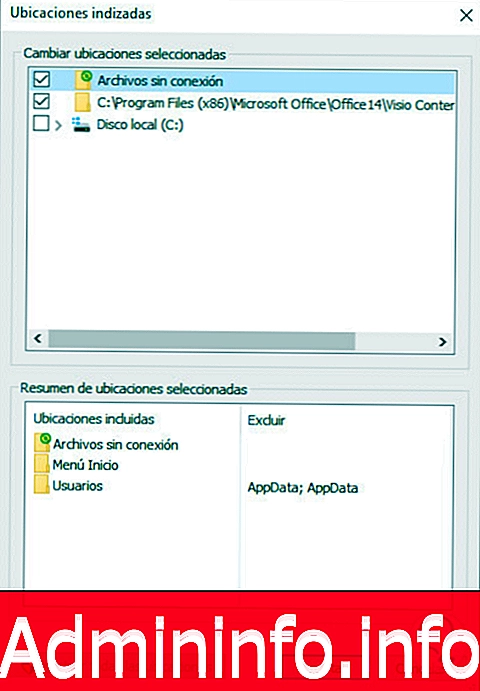
นี่คือกุญแจเมื่อทำการเลือกแล้วให้คลิกที่ ตกลง
หมายเหตุ
หากหลังจากทำตามขั้นตอนเหล่านี้แล้วคุณไม่เห็นว่ามันไปอย่างรวดเร็วฉันขอแนะนำให้คุณไปที่ส่วนก่อนหน้า ตัวเลือกการทำดัชนี และเมื่อเลือกตัวเลือก ขั้นสูง ตัวเลือก ขั้นสูง เพื่อสร้างดัชนีใหม่โดยคลิกที่ สร้างใหม่
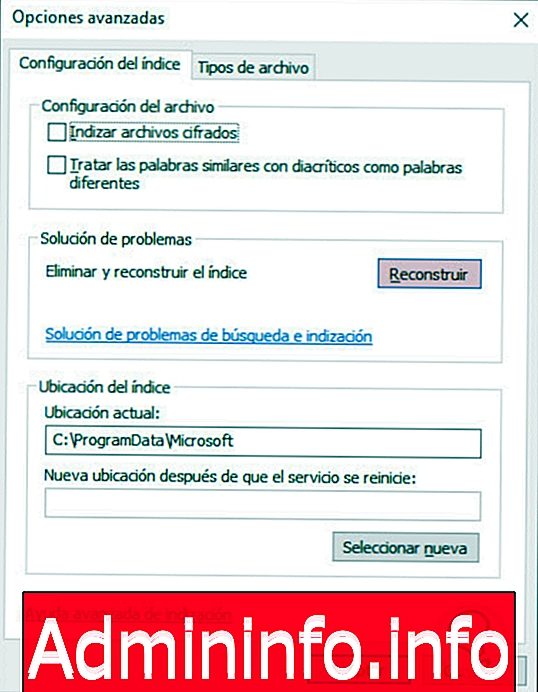
ฉันหวังว่ามันจะให้บริการคุณและนำคุณออกจากปัญหาเหล่านี้มันจะไปอย่างรวดเร็วและคุณสามารถค้นหาได้โดยไม่มีปัญหาใน Windows 10 และรุ่นก่อนหน้าอื่น ๆ เพื่อให้มีปัญหาเพิ่มเติมเราสามารถแสดงวิธีแก้ปัญหาในการค้นหา Windows 10
ข้อผิดพลาดในการค้นหา W10
ข้อ